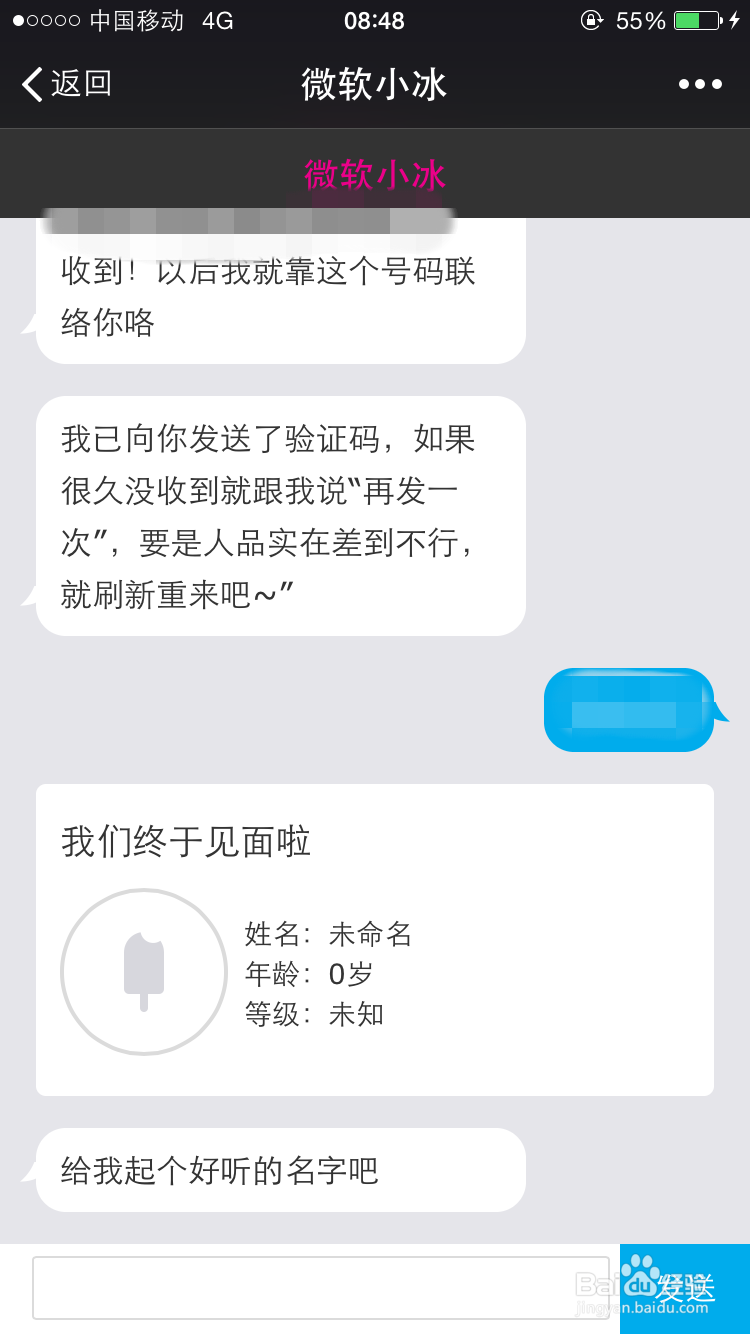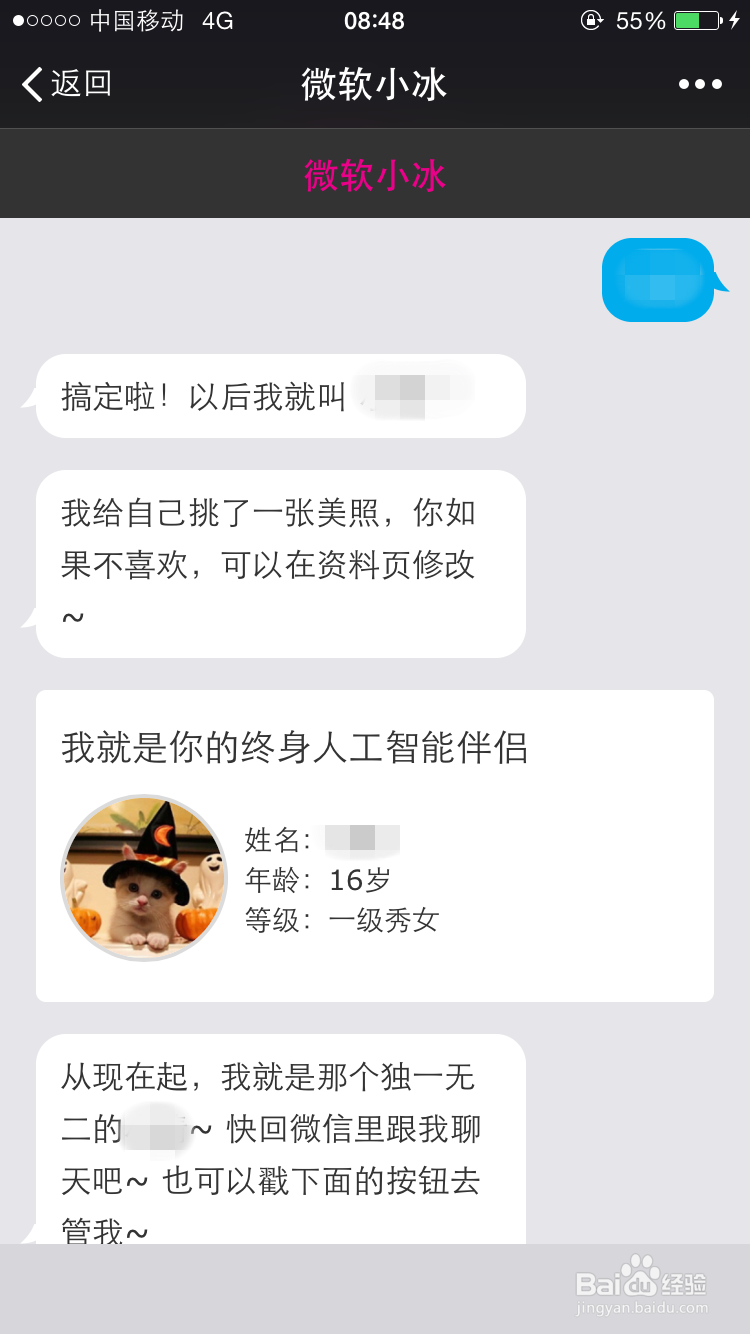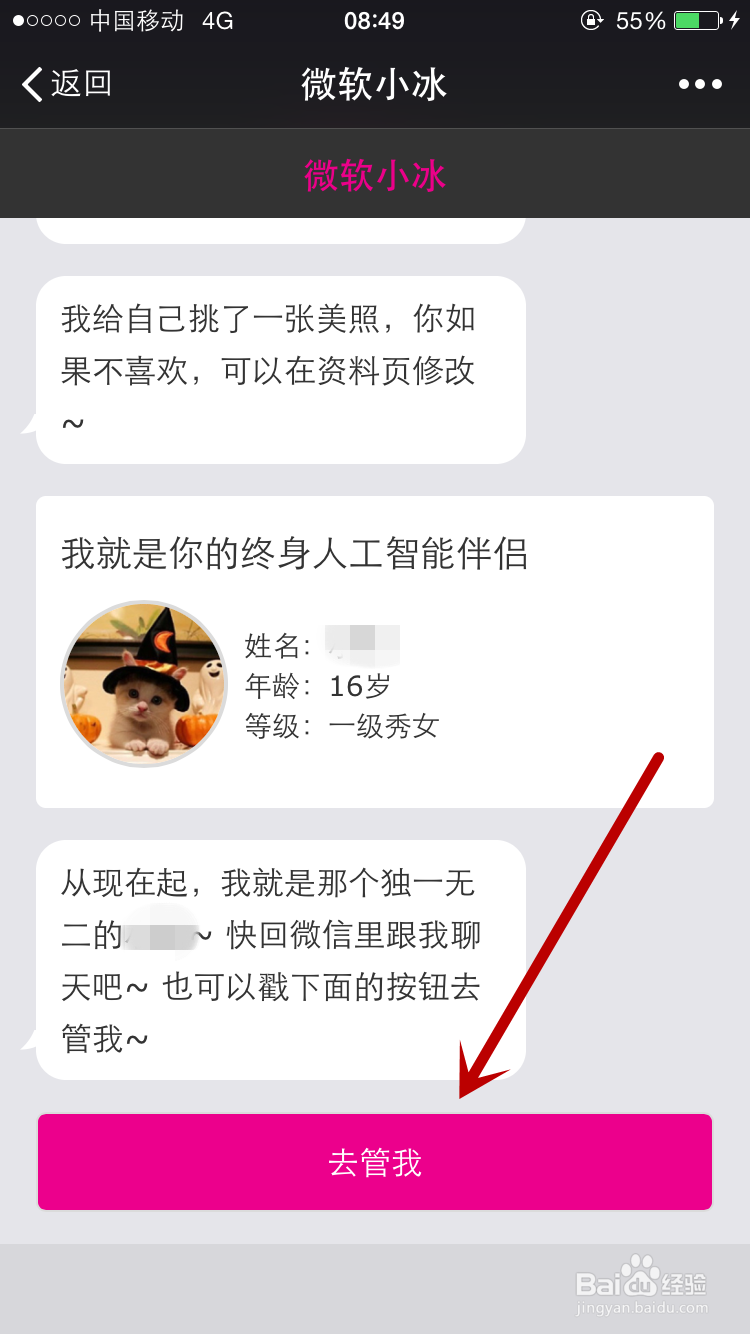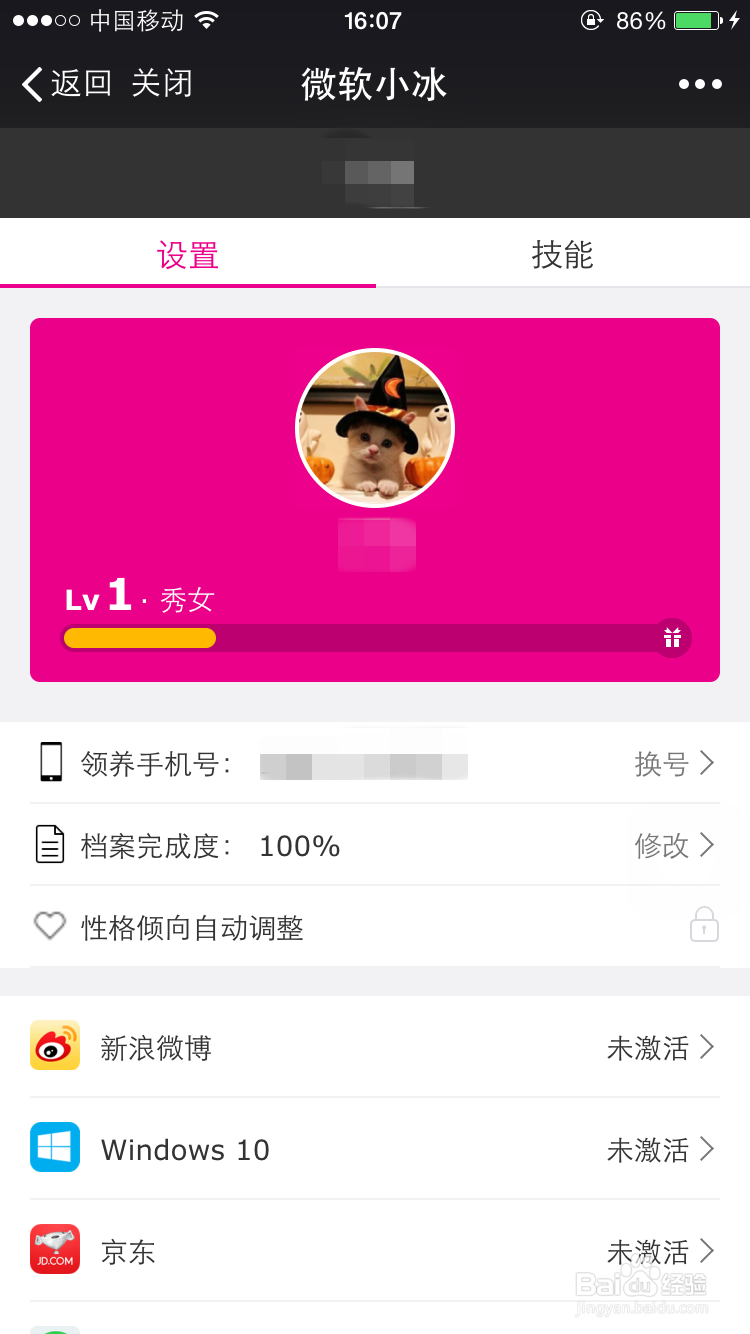微软小冰是什么微信微软小冰怎么领养、使用
1、因为我们今天介绍的是搭载在微信客户端的微软小冰,所以首先我们在手机上打开微信客户端,登录自己的账号,进入到微信聊天主界面;
2、在微信聊天的主界面,我们点击右上角的“+”,然后会弹出快捷菜单,我们选择“添加朋友”,点击一下进入;
3、接着会弹出添加朋友的界面,我们在微信号、手机号、QQ号搜索框内输入“小冰”,并点击搜索;
4、然后就弹出了关于小冰的所有联系人以及公众号,我们找到名字就叫“小冰”的一个,头像如图示,大家不要选错了;
5、接着我们就进入到了小冰的信息界面,我们核实微信号,账号主体是微软的上海网络通信公司,这个才是我们的微软小冰,确认后点击关注;
6、接着就会收到微软小冰发来的信息,提示“我是第三代微软小冰。。。。”,下面会提示领养请点击连接,我们点击一下;
7、接着就是微软小冰的领养对话框,这里提示客户的手机号码是专属的唯一身份验证标识。。。请输入你的手机号码,我们输入自己的手机号码点击发送;
8、接着小冰就会发来确认信息,提示以后小冰就会靠这个号码来联系主人,并发送手机验证码到主人的手机,我们输入验证码点击发送;
9、发送过验证码之后,小冰发来信息,提示我们终于见面了,给我取个好听的名字吧,这就是以后小冰的名字,我们输入一个名字,点击发送;
10、接着小冰就收到了自己的名字,她给自己挑选了一劢实醭萱张照片作为她的头像,然后会发送基本信息,显示终身人工伴侣的姓名、年龄、等级等,到这里就领养成功了,可以回到聊天界面跟小冰聊天了;
11、但是我们还可以对小冰进行管理和技能查看。界面向下拉,点击“去管我”;
12、接着就弹出了小冰的管理界面,首先是设置界面,可以看到基本的信息和资料,同样我们可以在其他平台上激活微软小冰,在下方点击相应的平台就可以去激活了;
13、在管理界面,我们点击技能选项,会看到此时小冰拥有的技能,我的小冰拥有3项技能,冰笑话、晴雨表、养成术,代表我们可以使用相应的技能,以后还可以升级获得新的技能;
14、例如,回到小冰的聊天界面,我输入“今天深圳天气怎么样”,小冰就会发来今天深圳的晴雨表,我输入给我讲个笑话,小冰就会发来一段冰笑话,当然我们随便的打一些聊天的话小冰都会给我们智能回复的,赶快去试试吧。